疑難排解及監視伺服器端同步處理
此頁面是您疑難排解伺服器端同步處理問題和解決方式的來源。 隨著發現問題並記錄解決方案,請隨時返回檢查更新資訊。
伺服器端同步項目處理監視儀表板
您可以使用項目監視儀錶板來了解電子郵件、約會、聯繫人和任務未同步的原因。
注意
項目監視儀錶板中的行只能由擁有關聯 Dataverse 信箱記錄的使用者或具有系統管理員資訊安全角色的使用者查看。 當系統管理員存取儀表板時,不屬於該使用者擁有的項目將顯示,且項目主題已編輯 (***)。
同步錯誤資料行包含有關專案未同步原因的資訊,如下圖所示。

選擇該連結會將您導向有關該錯誤的 Learn 文章 (如果存在)。
儀表板的資料儲存在 ExchangeSyncIdMapping 表中,並在故障發生後由系統保留最多三天。 可以透過更改 ExchangeSyncIdMappingPersistenceTimeInDays OrgDbOrgSetting 來修改此值。
已知問題:
使用統一用戶端介面檢視時,此儀表板目前無法運作。 您將看到以下錯誤:
不支援在此用戶端中顯示新增至儀表板的元件
有關詳細資訊,請參閱疑難解答 Dynamics 365 的物料級伺服器端同步問題 - Dynamics 365 Sales | Microsoft Learn。
依照此知識庫文章中的步驟,啟用並使用儀表板,以取得同步處理錯誤的相關資訊。
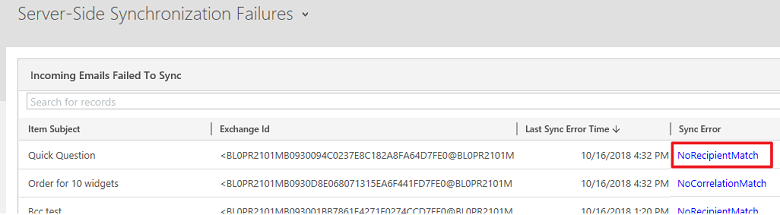
伺服器端同步處理監控儀表板
注意
自 9.2.2403.4 每週版本起,伺服器端同步監視儀表板已被棄用,並且將不再接收更新或進一步支援。
您可以使用伺服器端同步處理監控儀表板,快速查看使用伺服器端同步處理之信箱的健全狀況。
前往儀表板,按一下儀表板標題旁邊的選取 ,然後按一下伺服器端同步處理監視。
,然後按一下伺服器端同步處理監視。
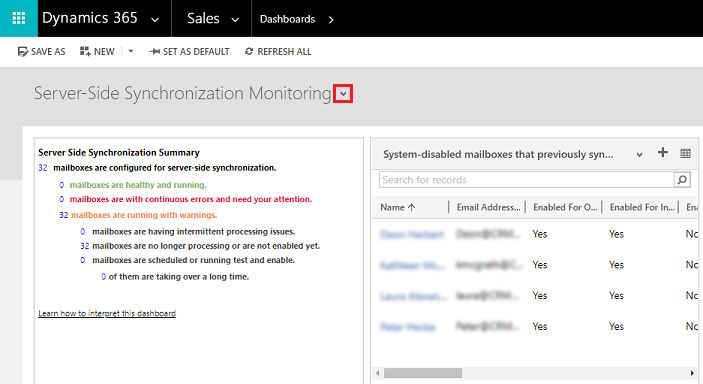
此儀表板是由多個圖表組成,每個圖表提供您組織的伺服器端同步處理效能見解。
按一下已設定伺服器端同步處理之信箱清單的數字,取得特定信箱狀態。
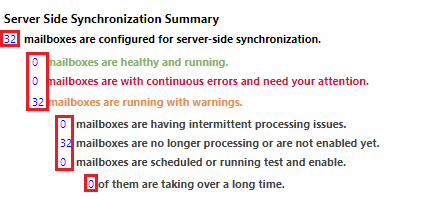
按一下每個圖表的格線圖示,檢視用來產生圖表的記錄。
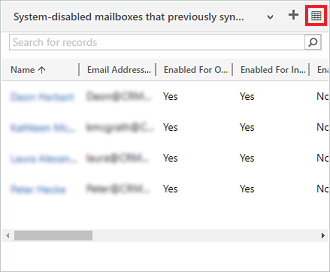
一般警示和建議的解決方式
已停用同步處理的信箱
提醒:系統已停用信箱同步處理約會、連絡人和工作的功能,因為建立與 Exchange Server 之間的安全連線時發生錯誤。 系統已通知電子郵件伺服器設定檔的負責人。
解決方案:https://support.microsoft.com/kb/2993502
建立安全連線時發生錯誤
提醒:建立與電子郵件伺服器之間的安全連線時發生錯誤,因此無法針對信箱接收電子郵件。 系統已停用信箱使其無法接收電子郵件,並且已通知電子郵件伺服器設定檔的負責人。
解決方案:https://support.microsoft.com/kb/2993502
電子郵件訊息含有「擱置的傳送」狀態
如果您在客戶參與應用程式 (Dynamics 365 Sales、Dynamics 365 Customer Service、Dynamics 365 Field Service、Dynamics 365 Marketing 和 Dynamics 365 Project Service Automation) 中建立電子郵件訊息,並按一下 傳送 按鈕,除非已正確組態和啟用來自客戶參與應用程式的電子郵件,否則將不會傳送訊息。
確認已啟用傳送電子郵件的使用者的傳送電子郵件功能。
在 Power Platform 系統管理中心,選取環境。
選取設定>電子郵件>信箱。
將檢視角度切換為使用中的信箱。
選取傳送電子郵件的使用者的信箱記錄,然後按一下編輯按鈕。
確認使用者已正確設定且啟用傳送電子郵件的功能:
- 如果使用者的信箱記錄設定為使用伺服器端同步處理來處理外寄電子郵件,請確認使用者的電子郵件地址是否已核准,以及是否也已測試過並已啟用。 如需有關設定伺服器端同步處理的詳細資訊,請參閱設定電子郵件、約會、連絡人及工作的伺服器端同步處理。
電子郵件地址需要 Microsoft 365 系統管理員的核准
提醒:無法傳送/接收電子郵件,因為信箱<使用者名稱>的電子郵件地址必須經過 Microsoft 365 管理員核准。 系統已停用信箱使其無法傳送/接收電子郵件,並且已通知電子郵件伺服器設定檔 Exchange Online 的負責人。
原因:
若已將使用者設定為使用 Microsoft Exchange Online 電子郵件伺服器設定檔,不過 Microsoft 365 管理員尚未核准其電子郵件地址,就會發生此錯誤。 具有 Microsoft 365 全域管理員角色的使用者必須針對使用 Microsoft Exchange Online電子郵件伺服器設定檔的每一位使用者核准其電子郵件地址。 Microsoft Exchange Online 設定檔在客戶參與應用程式和 Exchange Online 之間使用伺服器對伺服器的驗證模式。 此驗證模式依賴客戶參與應用程式和 Exchange Online 之間的信任。 藉由以 Microsoft 365 全域管理員身分驗證客戶參與應用程式的電子郵件地址,客戶參與應用程式能為該名使用者傳送和接收電子郵件,毋須在客戶參與應用程式內提供任何電子郵件認證。
解決方案:
若要核准一個或多個信箱:
在 Power Platform 系統管理中心,選取環境。
選取設定>電子郵件>信箱。
選取使用中信箱或執行進階尋找查詢以識別要更新的信箱清單。
選取您要核准的信箱清單,然後按一下核准電子郵件。
按一下確定核准電子郵件地址。
按一下測試和啟用信箱重新測試已啟用之信箱的電子郵件處理。
電子郵件地址必須經過核准
提醒:系統已停用一或多個信箱使其無法傳送/接收電子郵件,因為其電子郵件地址尚未經過核准。 核准電子郵件地址,然後啟用信箱來傳送/接收電子郵件。」或「無法接收信箱<信箱名稱>的電子郵件,因為信箱<信箱名稱>的電子郵件地址未經核准,且信箱已停用。 並且已通知相關電子郵件伺服器設定檔 <Email Server Profile name> 的負責人。
解決方案:
信箱必須先經過核准,才會處理電子郵件。 若要核准信箱:
在 Power Platform 系統管理中心,選取環境。
選取設定>電子郵件>信箱。
選取使用中信箱或執行進階尋找查詢以識別要更新的信箱清單。
選取您要核准的信箱清單,然後按一下核准電子郵件。
按一下確定核准電子郵件地址。
按一下測試和啟用信箱重新測試已啟用之信箱的電子郵件處理。
Note
您可以透過下列方法來移除核准信箱的需求:選擇設定>管理>系統設定>電子郵件索引標籤。取消核取只處理已核准使用者的電子郵件和只處理已核准待辦事項的電子郵件,然後按一下確定。 如果您使用 Microsoft Exchange Online 設定檔,必須由 Microsoft 365 全域管理員核准電子郵件地址。
無法判斷信箱位置
提醒:傳送/接收電子郵件訊息 <Message Subject> 時無法判斷信箱位置。 系統已停用信箱 <Mailbox Name> 使其無法傳送/接收電子郵件,並且已通知相關電子郵件伺服器設定檔 <Email Server Profile name> 的負責人。
解決方案:如果您的電子郵件伺服器設定檔 (設定>電子郵件組態>電子郵件伺服器設定檔) 設定為使用自動探索伺服器位置選項,但自動探索無法偵測到信箱的位置,您將看見此警示。 如果發生此問題,請洽詢您的 Exchange 管理員,驗證您的網路已設定使用自動探索。 您可以更新電子郵件伺服器設定檔並在自動探索伺服器位置中按一下 否。 然後針對 Exchange 部署提供 Exchange Web 服務 URL。 例如:https://ExchangeServerName/EWS/Exchange.asmx.
認證不正確或權限不足
提醒:相關電子郵件伺服器設定檔中指定的認證不正確或傳送/接收電子郵件的權限不足,因此無法傳送/接收電子郵件。 系統已停用信箱 <Mailbox Name> 使其無法傳送/接收電子郵件,並且已通知電子郵件伺服器設定檔 <Email Server Profile name> 的負責人。
解決方案:
如果提供不正確認證,或者指定存取信箱的使用者帳戶的信箱權限不足,此錯誤會出現。 檢查信箱的認證和權限。 如果您在電子郵件伺服器設定檔中提供認證,確定使用者有模擬權限及每個關聯信箱的信箱存取權。
如需設定 Exchange 模擬和授予信箱存取的詳細資訊,請參閱:
約會無法同步處理
提醒:因為 [召集人] 欄位不存在,無法同步處理約會。
原因:約會記錄需要 [召集人] 欄位才能同步處理。 約會表單預設不包含此欄位。
解決方案:
若要將[召集人] 欄位新增至約會表單:
在網路應用程式中,前往設定 (
 ) >進階設定。
) >進階設定。選取 設定>自訂>自訂系統。
在元件下,展開實體>約會,然後選取表單。
選取約會,然後將召集人欄位拖曳至表單。
選取儲存>發佈。
無法同步處理約會、連絡人和工作
提醒:無法同步處理約會、連絡人和工作,因為信箱 <Mailbox Name> 的電子郵件地址是使用其他組織設定的。 最好的做法是在測試時覆寫設定,並啟用主要組織中的信箱。 並且將非主要組織的信箱同步處理方法變更為 [無]。
解決方案:
若要變更主要同步處理組織,並覆寫儲存在 Exchange 中的設定,請按一下:設定>電子郵件組態>信箱>開啟信箱>測試 & 啟用信箱>選取只將這個組織中的項目與 Exchange 同步處理,即使 Exchange 設定為要與其他組織同步。 這會允許伺服器端同步處理於此環境運作,但是其他環境不再透過伺服器端同步處理同步處理該信箱。 若要變更約會、連絡人和工作的同步處理方法,請按一下:設定>電子郵件組態>信箱>開啟信箱>針對約會、連絡人和工作選取無。
如需詳細資訊,請參閱:我何時會想要使用這個核取方塊?
潛在的問題和解決方案
判斷問題是否出在與 Exchange Server 的連接 (內部部署)
如果您的組織連接至 Exchange Server (內部部署),則可以執行 Microsoft Remote Connectivity Analyzer 來判斷問題是否出在該連接上。 查看 對 Exchange Server (內部部署) 的測試連結.
無法傳送或接收的電子郵件,當伺服器端同步處理設定為使用 Gmail
如果客戶參與應用程式已組態為使用 Gmail 的伺服器端同步處理,您可能會遭遇下列其中一種錯誤:
無法接收信箱<信箱名稱>的電子郵件。 請確定信箱中已指定正確的認證,並且擁有足夠的權限可以接收電子郵件。 然後,啟用信箱進行電子郵件處理。
傳送電子郵件訊息「測試訊息」時,發生不明的錯誤。 信箱 <Mailbox Name> 未同步處理。 並且已通知相關電子郵件伺服器設定檔 <Email Server Profile Name> 的負責人。
如需詳細資訊,請參閱此知識庫文章。
與 Dynamics 365 應用程式搭配使用 Exchange Online
如果貴公司搭配客戶參與應用程式使用 Exchange Online,請注意下列事情:
客戶參與應用程式利用伺服器對伺服器驗證模式,支援位於相同租用戶中的 Exchange Online 伺服器端同步處理模式。 不建議或不支援其他驗證方法或設定,包括:
使用使用者或待辦事項指定的認證
使用電子郵件伺服器設定檔中指定的認證
使用模擬
將自動探索伺服器位置設為否
使用 Exchange Online 以外的電子郵件伺服器設定檔
目前不支援在不同的租用戶中與 Exchange Online 搭配使用模型導向應用程式。
定期停用的信箱傳送
信箱傳送錯誤分類如下:
永久錯誤 (例如,401 未授權) 或暫時性錯誤 (例如,網路問題)。
伺服器錯誤 (例如,無效設定檔認證) 或信箱錯誤 (例如,無效信箱認證)。
客戶參與應用程式回應錯誤如下:
對於伺服器或信箱永久錯誤,當偵測錯誤時立即停用信箱。
對於伺服器或信箱暫時性錯誤,最多重試傳遞 10 次,重試間隔為 5 分鐘。 如果在 10 次嘗試之後傳遞失敗,錯誤視為永久,並停用信箱。
檢閱本主題的疑難排解步驟,如果問題成功解決,啟動信箱。
不支援的電子郵件服務設定
伺服器端同步處理不支援下列案例:
將 Exchange/SMTP 和 POP3/Exchange 混合。
建立大量電子郵件行銷廣告活動。
擴充性案例,如 EWS/POP3/SMTP 通訊協定,以及建立自訂電子郵件提供者。
Exchange Server 2003 和 Exchange Server 2007。
在客戶參與應用程式中,伺服器端同步處理功能需要也和 FIPS 140-2 相容的 POP3/SMTP 電子郵件伺服器。 某些電子郵件伺服器不符合 FIPS 140-2 標準,例如 MSN、Outlook.com 或 Windows Live Mail。
對於伺服器端同步處理不支援的大部分情況,您可以使用 Microsoft Dynamics CRM Email Router。 詳細資訊:整合您的電子郵件系統。
Note
建議您不要混用 Outlook 同步處理的組態設定與同一個組織中約會、聯絡人及工作的伺服器端同步處理,因為可能會導致更新的 Dynamics 365 應用程式資料無法同步處理所有出席者。
由受邀者追蹤時,不會建立約會記錄
考慮關於追蹤事件的下列案例:
活動召集人使用 Outlook 同步處理方式。
活動受邀者使用伺服器端同步處理的同步處理方式。
在 Dynamics 365 for Outlook,召集人建立約會並傳送邀請給受邀者。
在 Dynamics 365 for Outlook,受邀者追蹤約會。
受邀者登入客戶參與應用程式並瀏覽到 行銷>活動>約定行程>我的約定行程
結果:未建立受邀者的約會。
這是已知問題,且不受支援。 如果召集人是在組織外,身為受邀者的使用者仍然可以追蹤約會及建立記錄。
服務約定行程與活動不會從 Outlook 同步處理到客戶參與應用程式
當同步處理,服務約會與活動變更會更新 Dynamics 365 for Outlook,但是反之則不成立。 當您變更 Dynamics 365 for Outlook 中的服務約定行程或活動時,變更不會同步處理到客戶參與應用程式。 服務約定行程由代理人安排時程,資訊可用性的空閒/忙碌資訊只能在客戶參與應用程式中取得。
請注意 Exchange Online接收及傳送的限制
對於郵件流量較大的企業客戶,確認您未違反 Exchange Online 接收及傳送的限制。 請參閱 Exchange Online 限制
已傳送的電子郵件會以接收的方向值建立
伺服器端同步處理所建立的電子郵件方向 (DirectionCode),是根據原始電子郵件是否存在於寄件備份資料夾中而定。 如果原始電子郵件是位於寄件備份資料夾中,則方向將會指定為寄出。 相反,如果未在已傳送項目資料夾中發現電子郵件,則會在建立時將方向值設為傳入。
超過 150 MB 的接收電子郵件不會建立為電子郵件活動
接收電子郵件的最大限制為 150 MB。 總大小超過 150 MB 的電子郵件 (包括所有附件) 將不會建立為電子郵件活動。
信箱顯示為由未主動使用該應用程式的使用者更新
如果使用者設定為同步約會、連絡人和工作,則這些項目的同步過程由該使用者執行。 同步過程每 15 分鐘檢查一次否有任何更改,如果偵測到某些更新,則可能會更頻繁地檢查。 當同步程序執行時,它將以該使用者身分執行,並在每個同步週期內更新信箱記錄中儲存的資料行。 這會造成使用者可能出現在 Power Platform 系統管理中心提供的 Dataverse 分析報表中,即使該使用者並未主動登入應用程式也是如此。
電子郵件的同步處理程式是一個單獨的過程,這也會更新信箱記錄。 電子郵件的同步處理程序會以系統使用者身分來執行。
另請參閱
伺服器端同步處理
對 Exchange Server (內部部署) 的測試連結
伺服器端同步處理最佳作法和須知
{Hidden Gem} 了解伺服器端同步處理效能儀表板
意見反映
即將推出:我們會在 2024 年淘汰 GitHub 問題,並以全新的意見反應系統取代並作為內容意見反應的渠道。 如需更多資訊,請參閱:https://aka.ms/ContentUserFeedback。
提交及檢視以下的意見反映: